
Oavsett om du är på Windows 7 eller Windows 8, kan Post-it på ditt skrivbord eller startskärm vara till stor hjälp för att komma ihåg små men viktiga mängder information. Sluta cluttering upp ditt skrivbord och gå digitalt med dessa fantastiska notiser.
Först kommer vi att täcka dessa alternativ innan de flyttas till några moderna Windows 8-alternativ.
Skrivbordsklister
Dessa lösningar är perfekta om du antingen kör Windows 7 fortfarande eller om du är på Windows 8 men föredrar skrivbordet över startskärmen.
Ett hederligt omnämnande bör också gå ut på Stickies, som några skulle argumentera för är den bästa klibbiga appen för Windows Stickies - Det bästa sättet att hålla klistermärken på din Windows PC Stickies - Det bästa sättet att hålla klistermärken på din Windows PC Den andra dag insåg jag något som både chockade och gladde mig. Under hela spetsen av MakeUseOfs existens verkar författarna ha missat en applikation som jag anser vara absolut nödvändig för min dagliga dag ... Läs mer, men det skulle inte installeras på min Windows 8-maskin, så jag kunde inte granska det.
7 Sticky Notes
Den här kompakta lösningen erbjuder många alternativ för att formatera dina anteckningar och texten i dem.
Efter installationen visas en ikon i meddelandefältet (området längst ned till höger på skrivbordet). Högerklicka på den här ikonen ger dig möjlighet att öppna en ny anteckning.
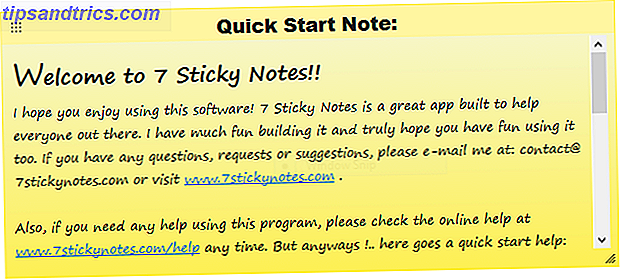
Varje anteckning har en titel och textkropp, som visas ovan. När du öppnar en ny anteckning visas fönstret Not Configuration bredvid det, som visas nedan. Detta låter dig ändra färg på noten, teckensnittet, teckensnittstorleken, teckensnittsfärgen etc.

Det finns också ett alternativ att ställa in larm. Du kan ställa in vissa anteckningar att skaka när du vaknar datorn, spelar upp ett ljud vid en viss tidpunkt eller öppnar ett visst program vid en viss tidpunkt. Det verkar som ett bra sätt att se till att dessa anteckningar får din uppmärksamhet.

När du är klar konfigurerar du alla alternativ för en viss anteckning, du kan klicka på den gröna pilen för att spara dina ändringar eller den röda X för att kassera dem. Om du någonsin behöver öppna Objektkonfigurationsfönstret dubbelklickar du på rubriken på anteckningen.
Anteckningar kan dras runt genom att ta tag i det med det prickade övre vänstra hörnet och ändra storlek genom att ta triangeln längst ner till höger. Anteckningen nedan är ett exempel på en halvgenomskinlig röd anteckning med vit text. Ögonbindande nog att du inte kommer att glömma det, men inte riktigt så störande att du förstör ditt skrivbord.

Högerklicka på någon anteckning ger dig en mängd alternativ som visas nedan. Om du jonglera en massa noter på skrivbordet kan de vara mycket hjälpsamma eftersom du kan ordna dem alfabetiskt, rulla upp dem (så bara rubriken visar) eller välja vilka anteckningar som visas fram och bak.

Om du högerklickar på ikonen i meddelandefältet är ett av alternativen Notes Manager. Denna vy ger dig en organiserbar översikt över alla dina anteckningar, vilket kan vara till stor hjälp om ditt skrivbord översväms med dem.

Sammantaget får 7 Sticky Notes jobbet gjort och sedan några, vilket möjliggör så mycket anpassning. För ett ännu djupare utseende, kolla in vår fullständiga recension av 7 Sticky Notes 7 Sticky Notes - Det mest fullständiga Sticky Notes-programmet [Windows] 7 Sticky Notes - Det mest utvalda Sticky Notes-programmet [Windows] Det vann Det är inte förrän du faktiskt ger digitala noter ett försök att du förstår hur användbar och effektiv de är. Jag kommer inte att hävda att de fysiska notiserna som pressas runt ditt skrivbord eller bildskärm är ... Läs mer. Det är definitivt ett solidt val för skrivbordsbaserade anteckningar, men låt oss ta en titt på vad den andra konkurrensen har att erbjuda.
Hott Notes
Det här är förmodligen den bästa allmäna klibbiga appen till skrivbordet. Det är enklare att ställa in än 7 Sticky Notes, som erbjuder roliga kommentarer som du gör så (se nedan).

Det har också dessa globala snabbnycklar som gör det möjligt för dig att starta en anteckning var som helst och det gör att du kan anpassa vilket dubbelklick på ikonen i meddelandefältet. Det är en liten tweak, men super hjälpsam.

När det är klart är layouten lik 7 Sticky Notes, med en liten redigeringsruta som visas bredvid varje anteckning när du vill anpassa den. På samma sätt kan du redigera teckensnittet, tonens färg och ställa in ett alarm. Inte lika fulländat som 7 Sticky Notes, men presenteras på ett mindre rotigt sätt.

Mitt enda klagomål var med listformen för anteckningar, vilket kräver att användaren klickar på "Skapa nytt objekt" för varje listobjekt, snarare än att trycka på enter eller flik efter. Om du planerar att använda listfunktionen kan detta bli irriterande.

Knappen i meddelandefältet ger dig tillgång till allt du behöver, och det är inte lika överväldigande som 7 Sticky Notes.

I slutändan kan det inte ha alla avancerade funktioner i 7 Sticky Notes, men det är lite snyggare och lättare att använda. För en stabil balans mellan funktioner och stil är Hott Notes vägen att gå.
Vi har också en fullständig översyn av Hott Notes. Ta med klistermärken till din Deskop med Hott Notes [Windows] Ta med dig noteringar till din Deskop med Hott Notes [Windows] Genom att använda klistermärken känner jag mig som om jag bara har kunnat ungefär dubbelt min dagliga produktivitet. Att kunna få fysiska påminnelser som nagged för att vissa uppgifter ska slutföras var en ... Läs mer, om du letar efter ännu mer på den här praktiska appen.
Evernote Sticky Notes
Om du använder Evernote för din notering 5 Coola funktioner som bevisar Evernote är fortfarande en kick-ass-tjänst 5 Coola funktioner som bevisar Evernote är fortfarande en kick-ass-tjänst Med all den hoopla som omger Google Drive, och alla går nötter över Dropbox, Jag tror att en annan tjänst blir mycket försummad - Evernote. Vår Evernote täckning har varit ganska sketchy för sent, och jag ... Läs mer, då kan det här vara klibbiga appen för dig. Det har också alternativ för synkronisering med Google Drive och Dropbox, men båda alternativen finns fortfarande i Beta.

Aktiveringsmetoden för att skapa Evernote är snabb och enkel genom att följa instruktionerna, men du kan använda den utan ett Evernote-konto om du inte har en - det kommer inte att säkerhetskopiera eller synkronisera dina anteckningar då. När det är inställt kan du konfigurera inställningarna genom att högerklicka på ikonen i meddelandefältet.
En av mina irritationer med den här appen är dock att det måste vara en aktiv ikon i aktivitetsfältet (baren längs undersidan av skrivbordet) för att den ska kunna köras. 7 Sticky Notes kunde springa i bakgrunden med enbart en ikon i anmälningsfacket, men om du stänger Evernote Sticky Notes aktivitetsfältikon stängs hela saken och dina anteckningar försvinner.

Anteckningarna själva har inte mycket utrymme för anpassning. De kommer att expandera för att passa mer text, och du kan justera teckensnittet och itssize i inställningarna, men du är fast i det färgschemat och det finns inget alternativ för öppenhet. Förvänta dig inte många funktioner här bortsett från Evernote-synkroniseringen.
Ändå är det en livskraftig utmanare om du letar efter en enkel lösning som synkroniseras med Evernote. Det har inte alla krusiduller av de andra alternativen, men för många som kan vara ett plus.
Moderna Klistermärken
Vill du ha påminnelser på startskärmen istället för skrivbordet? Dessa appar har alla ett modernt gränssnitt, kan hämtas direkt från Windows Store och kan ange anteckningar direkt till startskärmen. De är inte riktigt som de flytande notiserna för Android som visste en Android-telefon har skärmutrymme för flytande klistermärken? Vem visste en Android-telefon har skärmutrymme för flytande klistermärken? Du kan ofta komma över en liten detalj som du vill komma ihåg när du är ute av huset. Om du har en Android-enhet kan du alltid spara den i Evernote eller OneNote for Android; ... Läs mer, men de får jobbet gjort.
Sticky Notes 8
Ett av de mest populära alternativen, bör Sticky Notes 8 vara ditt första stopp. Du kan välja mellan några färger med anteckningar, men det finns ingenstans anpassningsbarhet som några av skrivbordsapparna för teckensnittstorlek, färg osv. Av någon anledning låter alla moderna appar bakom skrivbordsapparna när det gäller funktioner.

Annonser visas inom denna gratis app (det är vad den grå noten ovan är), men de kan tas bort för $ 1.50. Eftersom annonser kan flyttas ur vägen och du kan till och med placera andra anteckningar ovanpå dem är de inte så stora.
Live-plattorna som visar en viss notering finns i tre storlekar: små, medelstora och breda. Den breda bilden visas nedan, medan mediet är ungefär hälften och verkligen inte kan visa mycket text. Den lilla vyn är ännu värre, inte alls någon text. Du kommer definitivt vill gå för det breda, och även då, hålla dina anteckningar kortfattat.

Den största standout-funktionen är inbyggd synkronisering med OneDrive (vilket är en fantastisk app för säkerhetskopiering av allt på Windows 8 5 Smart Ways för att anpassa och förbättra OneDrive i Windows 8.1 5 smarta sätt att anpassa och förbättra OneDrive i Windows 8.1 OneDrive kan vara en välsignelse eller en förbannelse. Den är djupt integrerad i Windows 8.1. Du vill antingen få det mesta av det eller inaktivera det helt. Vi kan hjälpa till med båda. Läs mer). Om du vill vara säker på att dina anteckningar är säkerhetskopierade är det här lösningen för dig.
Klibbiga plattor
Låt inte det otroligt liknande namnet lura dig, Sticky Tile s (med "s") är en mycket bättre app än Sticky Tile (utan "s"), en blybensapp som bara lämnar dig frustrerad. Sticky Tiles har inget gränssnitt för att visa alla dina anteckningar, och är istället fokuserad helt på Live Tile.

När du öppnar appen uppmanas du omedelbart att ge en titel och information för Live Tile, välj färgen, välj stil och peka sedan på den. Den har samma tre storlekar som de andra - små, medelstora och breda - och du kommer att komma in på samma problem med begränsat utrymme för text här.

Om du trycker på Live Tile öppnas noten för redigering utan att du kan skapa ytterligare anteckningar eller visa flera åt gången.

Det är inte bra för dem som vill jonglera dussintals anteckningar, men för att hålla en enda relevant anteckning på startskärmen är det förmodligen din bästa insats.
Något som vi saknat?
Skrivbordsapplikationerna är tydligt mer utvecklade här, och jag skulle rekommendera Hott Notes till alla som vill ha en enkel att använda, men ändå anpassningsbar notisapp. Om du är fast besluten att lägga anteckningar på startskärmen, erbjuder Sticky Notes 8 det bästa sättet att hantera flera noteringar där.
Linux-användare, var noga med att kolla in dessa 5 notiser. 5 Lite användbara klistermärken till Linux 5 Lite användbara klistermärken till Linux Kanske har du vana att klistra in små gula bitar av sedlar över hela bordet för att påminna dig om att göra en särskild uppgift. Sluta! Gör dina anteckningar på Linux istället. Läs mer för dig.
Finns det en anteckningsapplikationsapplikation som vi saknade som du tycker förtjänar att nämna? Låt oss veta i kommentarerna!

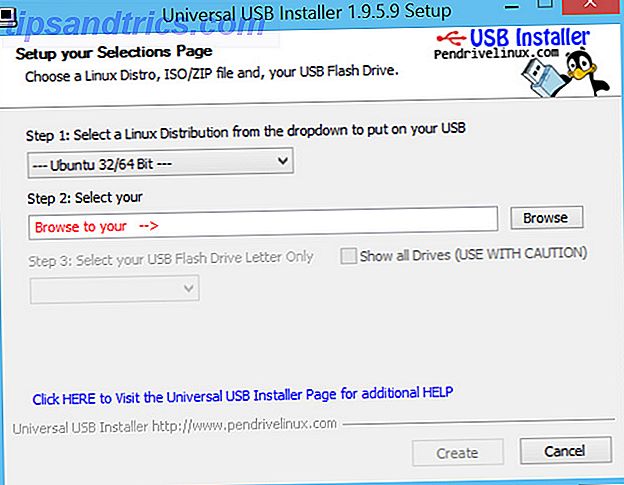

![Penguin Origins: Historien om Linux [Geek History]](https://www.tipsandtrics.com/img/linux/622/penguin-origins-history-linux.jpg)